修图匠“雪效果,ps做冰雹效果【图】”Photoshop图文教程内容:
这系列教程,会教给大家绘制冰锥、飞雪、积雪、冰霜、冰雹等的高效方法,教程不难,效果逼真
前几篇教程:
《逼真鼠绘,ps鼠绘冰锥教程》
《ps做大雪纷飞场景效果教程》
《ps给照片添加积雪效果》
《利用ps把图案制作成笔刷做冰霜效果》
《ps制作湖面冰层效果教程》
效果:
Step 1
这一教程比较简单:
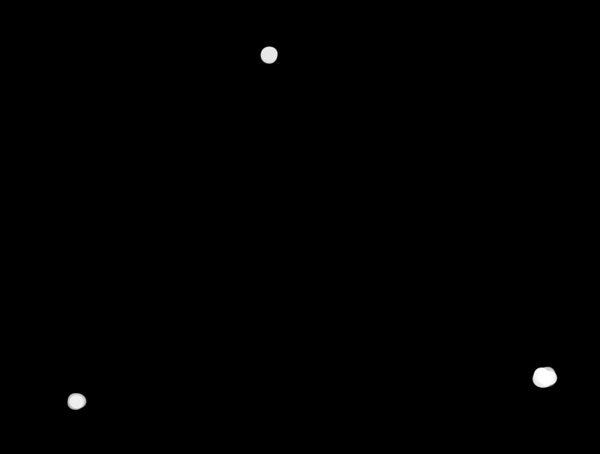
Step 2
给画笔一个大的间距。
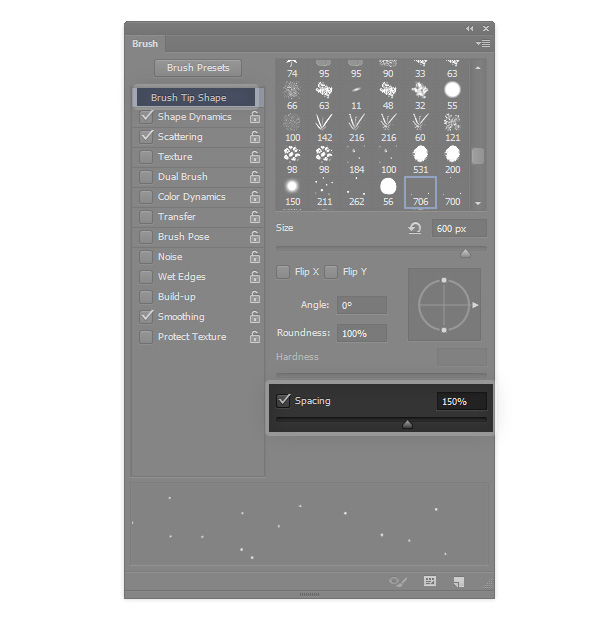
Step 3
不要大小抖动,添加大的角度抖动。
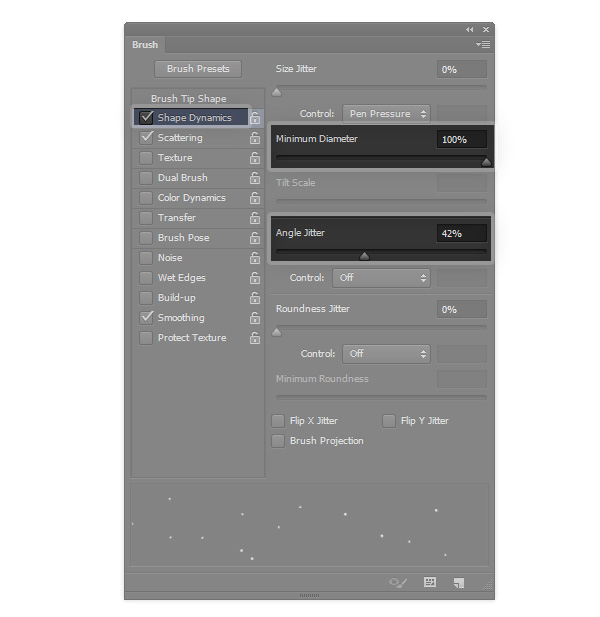
Step 4
少量散布。保存画笔。
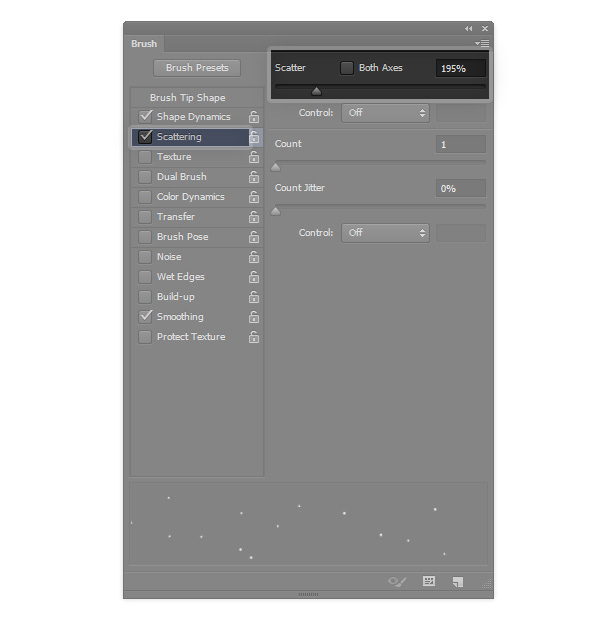
Step 5
可以使用与下雪相同的方法。以下为原场景图:

添加一个较远较小的冰雹图层。

然后更近更大的图层,添加一点模糊。记住:模糊方向几乎是垂直的,因为冰雹很重不会被风吹动。

近一点,大一点,模糊一点……

更近,更大,更模糊。

Step 6
我们需要在地面添加冰雹。新建图层,绘制冰雹。

Step 7
使用自由变换工具,调整以符合透视。

Step 8
在背景处添加小而密的冰雹。

Step 9
清除砖柱部分。

Step 10
调整不透明度使冰雹淡一些。

Step 11
在场景中可以随意添加几个更大的冰雹效果。

这就是最终效果咯。
这系列教程,会教给大家绘制冰锥、飞雪、积雪、冰霜、冰雹等的高效方法,教程不难,效果逼真
前几篇教程:
《逼真鼠绘,ps鼠绘冰锥教程》
《ps做大雪纷飞场景效果教程》
《ps给照片添加积雪效果》
《利用ps把图案制作成笔刷做冰霜效果》
《ps制作湖面冰层效果教程》
效果:
Step 1
这一教程比较简单:
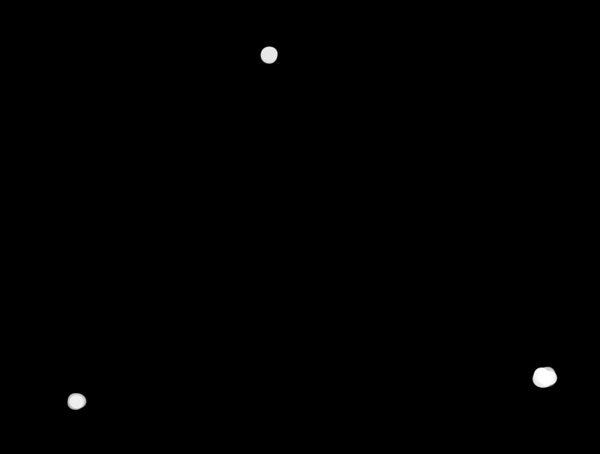
Step 2
给画笔一个大的间距。
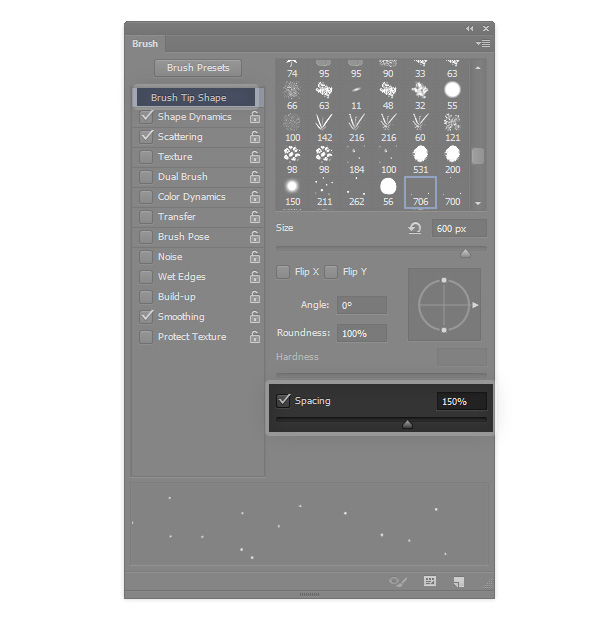
Step 3
不要大小抖动,添加大的角度抖动。
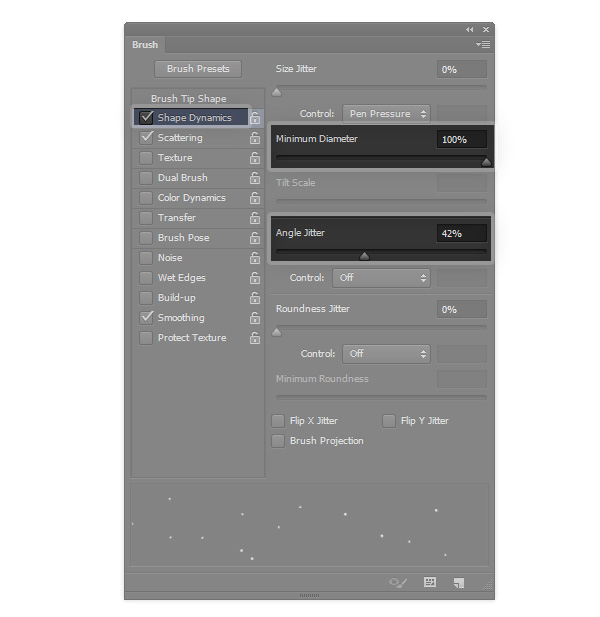
Step 4
少量散布。保存画笔。
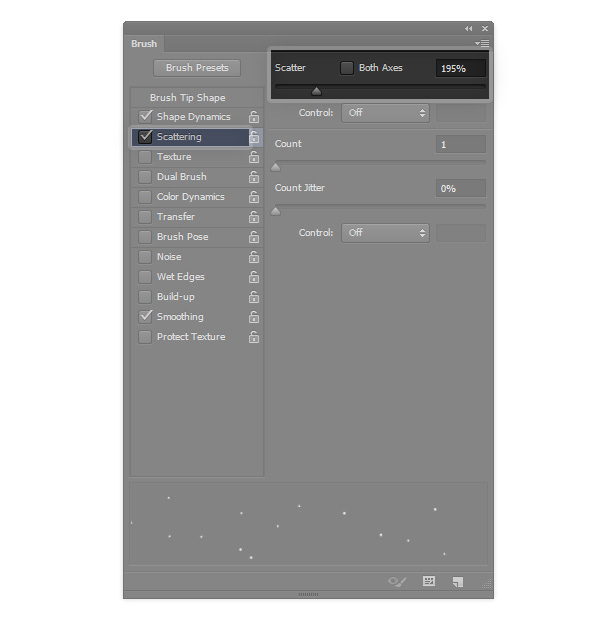
Step 5
可以使用与下雪相同的方法。以下为原场景图:

添加一个较远较小的冰雹图层。

然后更近更大的图层,添加一点模糊。记住:模糊方向几乎是垂直的,因为冰雹很重不会被风吹动。

近一点,大一点,模糊一点……

更近,更大,更模糊。

Step 6
我们需要在地面添加冰雹。新建图层,绘制冰雹。

Step 7
使用自由变换工具,调整以符合透视。

Step 8
在背景处添加小而密的冰雹。

Step 9
清除砖柱部分。

Step 10
调整不透明度使冰雹淡一些。

Step 11
在场景中可以随意添加几个更大的冰雹效果。

这就是最终效果咯。
